Enhetslänkar
Om du ofta får oönskade samtal från okända nummer är du förmodligen frustrerad och letar efter sätt att stoppa dem.

Tyvärr, eftersom du inte vet vad det numret är, kan du inte blockera det. Så vad är dina alternativ?
Den här artikeln visar dig allt du behöver veta för att avgöra vem den okända uppringaren är.
Hur döljer uppringare sitt telefonnummer?
För det första, hur döljer dessa människor sina telefonnummer när de ringer dig?
Vem som helst kan dölja sitt nummer på grund av funktionen Inget nummerpresentation. När du ringer ett samtal visas du som en okänd uppringare. Allt som krävs är att ange några siffror.
Ange *67 före numret du vill ringa. Denna åtgärd kommer automatiskt att blockera deras nummerpresentation. Numret du ringer skulle se ut så här: *67-555-555-0000.
Funktionen Inget nummerpresentation används vanligtvis för att förhindra spårning; Men vissa människor missbrukar det för trakasserier och andra olagliga aktiviteter. Det är därför du måste lära dig att demaskera uppringarens nummer.
Följande avsnitt visar hur du avslöjar en okänd uppringare.
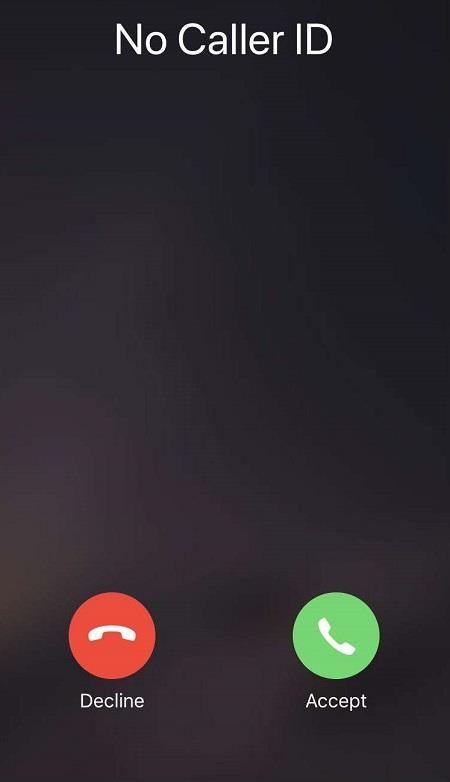
Hur man tar reda på vem en okänd uppringare är
Om du tar reda på vem en okänd uppringare är kan du blockera dem och sluta ta emot deras oönskade samtal. Här är några olika metoder du kan använda för att identifiera en okänd uppringare.
1. Ring ditt telefonbolag
Eftersom fasta telefonbolag har register över dina tidigare samtal, förser de vanligtvis sina kunder med en tjänst för anonym nummerpresentation. Beroende på din operatör kan du aktivera *57-tjänsten. Denna stjärnkod avslöjar det okända telefonnumret och eventuellt andra mindre detaljer.
Tyvärr stöder inte alla operatörer denna funktion, och de som gör det tar ofta ut en avgift varje gång du använder den. Om metoderna nedan inte fungerar för dig, kontakta din telefonoperatör för att se om *57 är ett alternativ, men du måste slå stjärnkoden direkt efter det anonyma samtalet.
2. Använd TrapCall
TrapCall är en av de mest pålitliga tjänsterna för att avslöja och blockera okända nummer.
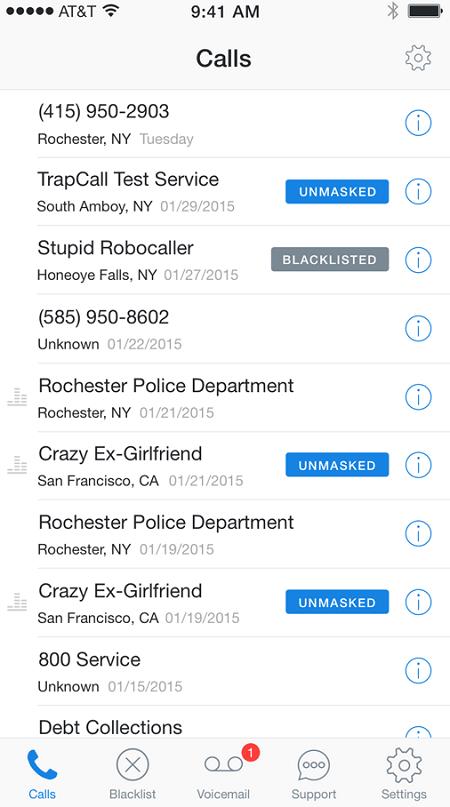
TrapCall-appen låter sina användare:
- Avmaskera alla telefonnummer.
- Avmaskera en uppringares namn, adress och foto med Inget nummerpresentation aktiverat.
- Lägg dessa nummer på en svartlista så att när de ringer igen kommer de att höra ett meddelande som talar om att ditt nummer har kopplats bort eller inte är i bruk.
- Använd automatisk blockering av skräppostsamtal.
- Använd inspelning av inkommande samtal.
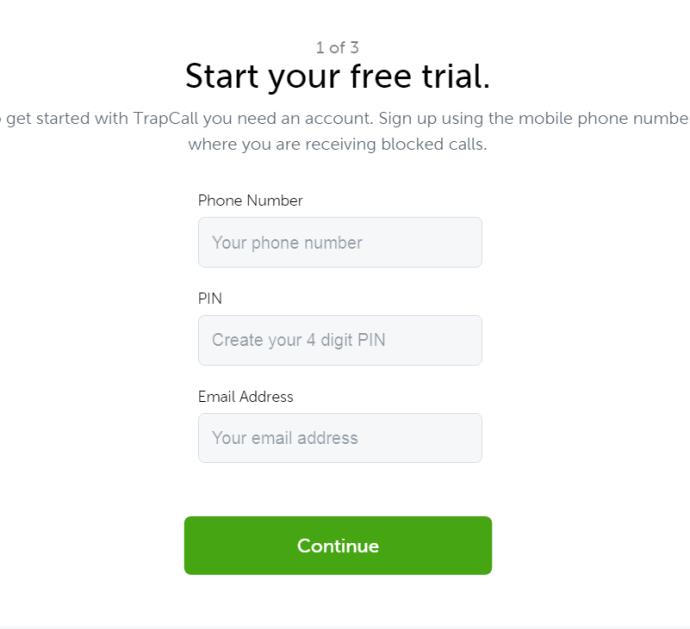
Allt du behöver göra är att prenumerera på TrapCall genom att registrera dig på den officiella webbplatsen. Därefter aktiverar du tjänsten på din mobiltelefon. Processen tar vanligtvis cirka 5 minuter och är ganska enkel.
Efter att ha ställt in TrapCall måste du välja avvisa när du tar emot ett samtal utan nummerpresentation. Efter det omdirigerar TrapCall numret till deras system, avmaskerar den som ringer och skickar ett meddelande till dig med det exakta numret och ytterligare information.
TrapCall fungerar på både Android- och iPhone-smarttelefonenheter. Tyvärr är den här tjänsten inte tillgänglig någonstans utanför USA.
Obs: Du måste inaktivera eller omtilldela din virtuella privata nätverksanslutning (VPN), om du använder en, till en plats i USA för att använda webbplatsen och aktivera applikationen.
TrapCall erbjuder ett gratis provalternativ .
Blockera oönskade, okända uppringare
Lyckligtvis har mobiltelefontillverkare gjort det enkelt att blockera okända uppringare med hjälp av inbyggda alternativ. Kom dock ihåg att många bedragare försöker använda ett annat nummer varje gång.
Blockera oönskade samtal på iPhone (iOS 13 eller senare)
- Gå till Inställningar."
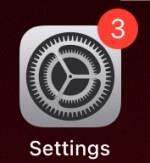
- Rulla ned och tryck på "Telefon".
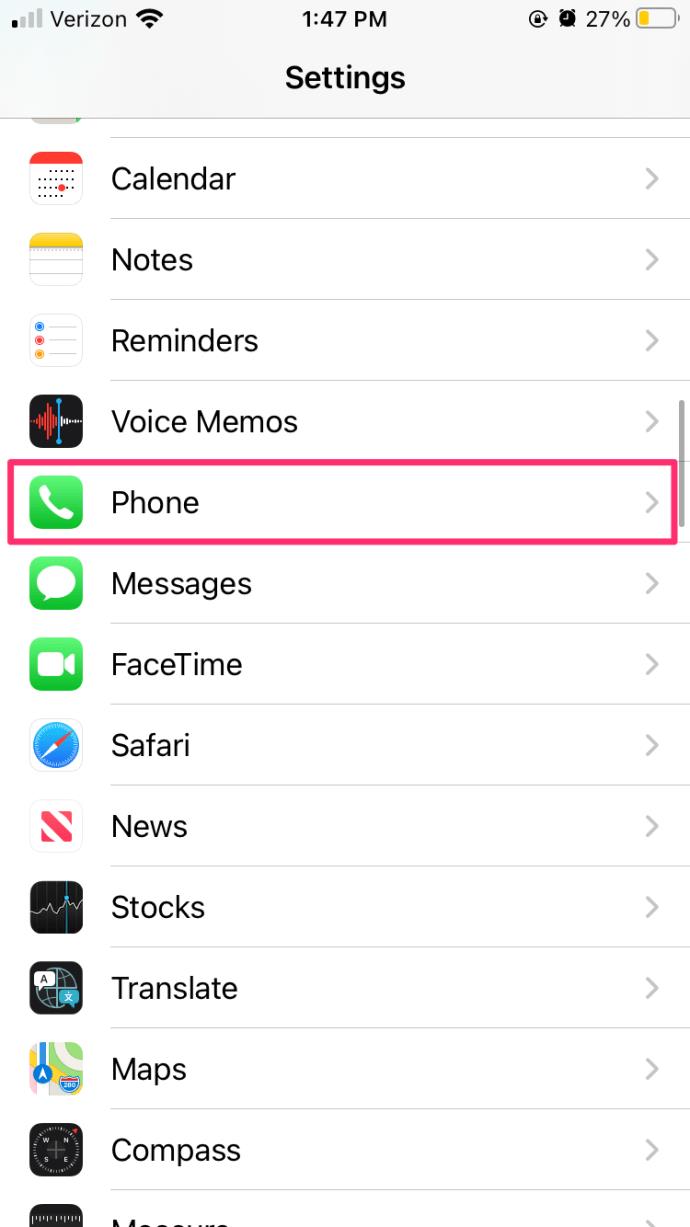
- Växla "Tysta okända samtal" till på-läget.
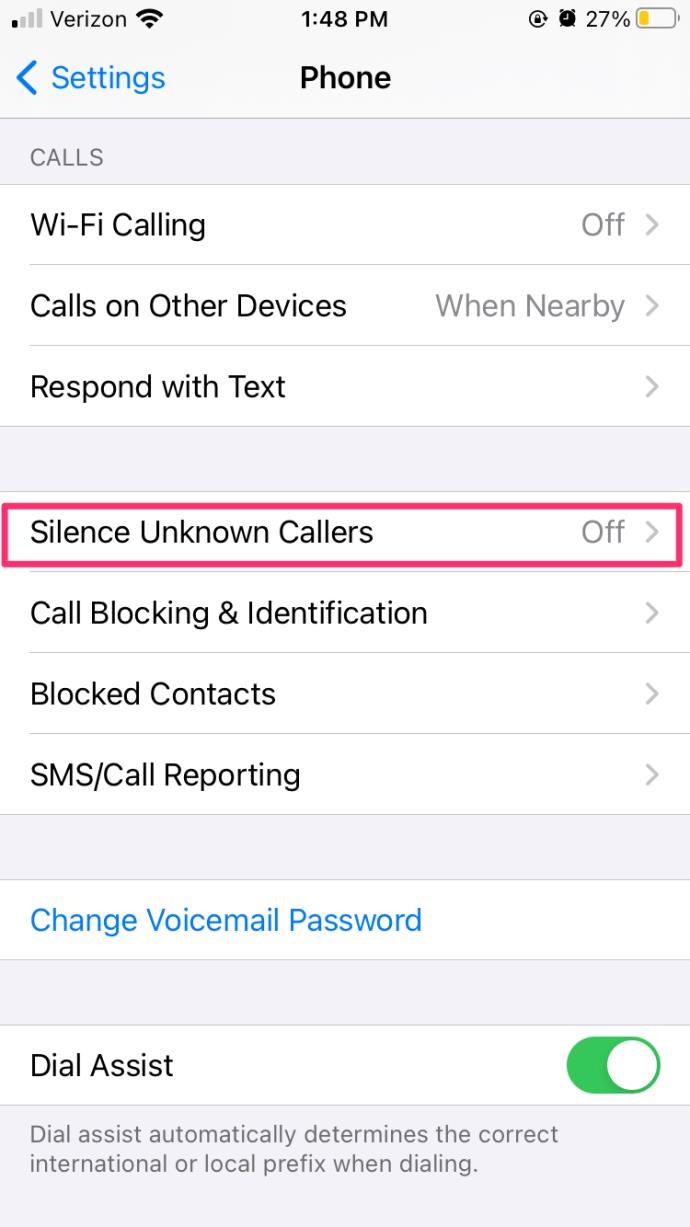
Blockera oönskade samtal på Android
- Öppna "Dialer" på din Android-enhet.

- Tryck på menyn "vertikal ellips" ( tre vertikala punkter) på höger sida av appen.
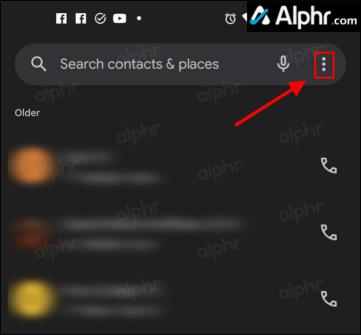
- Välj "Inställningar".
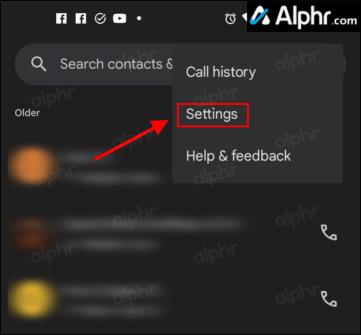
- Tryck på "Blockerade nummer."
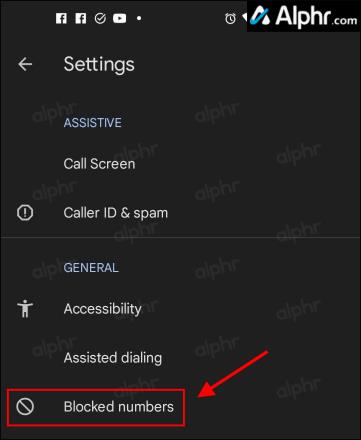
- Växla "Okänd" till på-läget för att blockera samtal från oidentifierade uppringare.
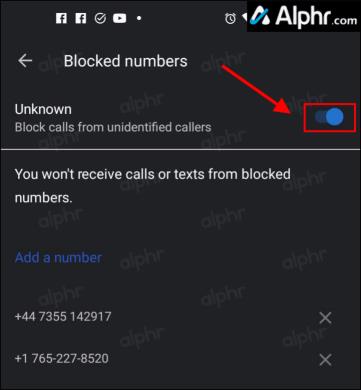
- Tryck på "Lägg till ett nummer" om du känner till numret och vill blockera samtal från det specifikt, förutom okända.
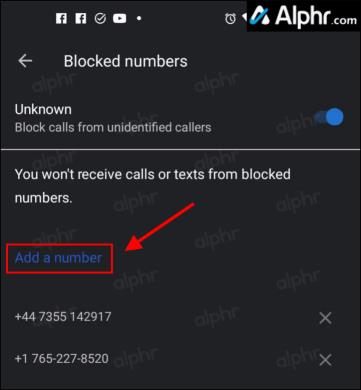
- Skriv in det specifika telefonnumret och välj "Blockera".
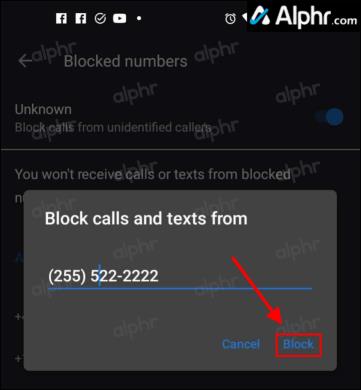
Nu kommer okända samtal att blockeras och alla nummer du anger kommer inte att gå igenom. Återigen, kom ihåg att den som ringer kan ändra numret när som helst så att samtalen kommer fram. Du har dock fortfarande de "okända" uppringarna blockerade oavsett.
Hur man blockerar specifika telefonnummer med Senaste på Android/iOS
När du väl har tagit reda på en okänd uppringares nummer kan du enkelt blockera dem med hjälp av den senaste listan i din smartphones funktioner.
Hur man blockerar specifika nummer på Android
Android-instruktioner varierar beroende på märke, modell och mjukvaruversion, men de bör vara liknande för de flesta telefoner.
- Starta telefonens uppringare.

- Se till att du är på fliken "Senaste" och tryck sedan på och håll ned telefonnumret du vill blockera.
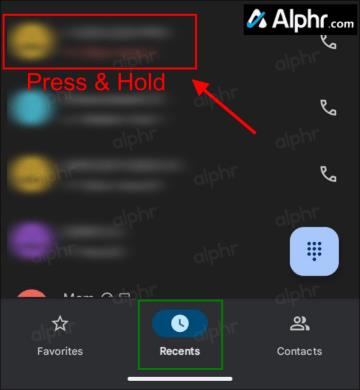
- Välj "Blockera/rapportera skräppost" från listan.
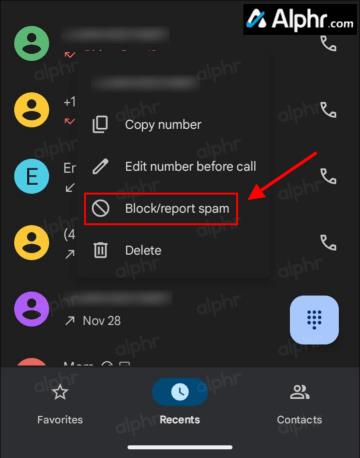
- Lägg till en bock i "Rapportera samtal som skräppost" om så önskas och tryck sedan på "Blockera".
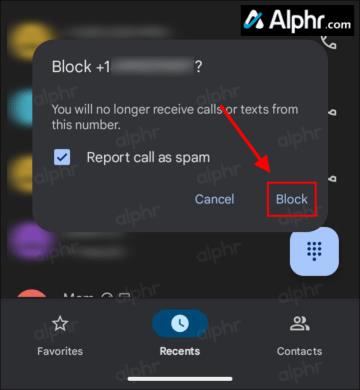
Hur man blockerar specifika nummer på iOS
Apple iPhone-användare kan enkelt blockera samtal genom att följa dessa instruktioner:
- Öppna alternativet "Senaste samtal" på din iPhone och bläddra till numret du vill blockera.
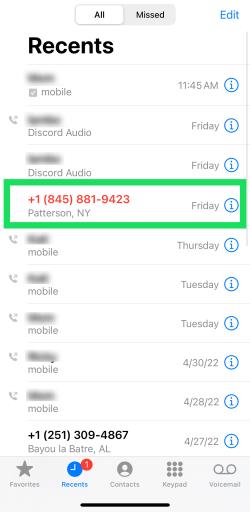
- Tryck på det inringade i:et till höger om numret.
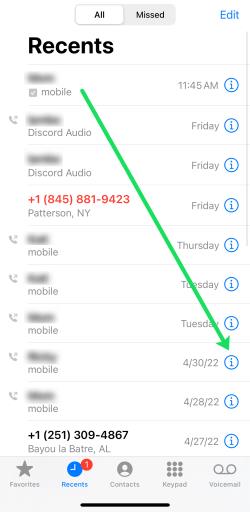
- Rulla ned och välj "Blockera den här uppringaren."
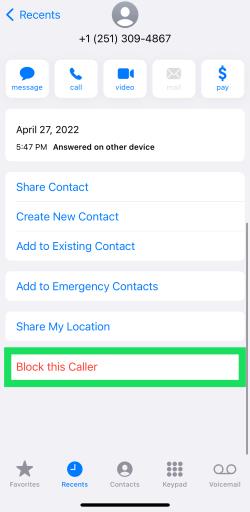
- Bekräfta att du vill blockera numret genom att trycka på "Blockera kontakt."
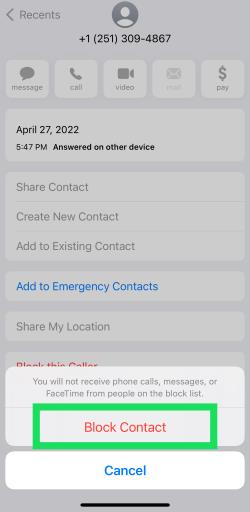
När du har slutfört stegen ovan kommer den som ringer bara att få ett meddelande om att du inte tar emot samtal eller något liknande.
Även om du har blockerat numret som ringer, kommer användaren av det numret aldrig att veta. De kommer att få ett meddelande som liknar en frånkopplad telefon. Kom ihåg att användaren kan ändra det rapporterade numret så att samtalet kan gå igenom.
Vanliga frågor om samtalsblockering
Kan min telefonleverantör berätta vem den okända uppringaren är?
Tyvärr kan leverantörer inte berätta namnet på en okänd uppringare. Annars kan användarnas integritet kränkas. Oavsett om du ringer din mobiltelefonleverantör eller din fasta telefonleverantör kan du inte få denna information från en operatör eftersom de inte heller spårar okända uppringare.
Är okända samtal farliga?
Medan de flesta telefonsamtal du får är godartade och inget annat än störande, bör man vara försiktig med okända samtal. Självklart ska du inte svara på dessa samtal alls. Denna situation beror på bedragare, och numret du inte kan se kan komma från ett internationellt område, vilket innebär att din operatör kan ta ut en rejäl avgift för att svara.
Kom ihåg att alla viktiga meddelanden från legitima företag, som energibolag, telefonleverantörer, banker, kreditkortsföretag, entreprenörer, etc., ska levereras som ett brev med posten eller ett e-postmeddelande om du väljer digital leverans. Dessutom kommer de att lämna ett meddelande om den som ringer är äkta och informationen är viktig.
Avslutar
Även om det kan vara irriterande att hantera blockerade nummer eller anonyma telefonsamtal, är det ett ganska lätt problem att ta itu med i slutet av dagen. Förhoppningsvis gav den här artikeln några svar och lösningar för att ta reda på vem en okänd uppringare är.


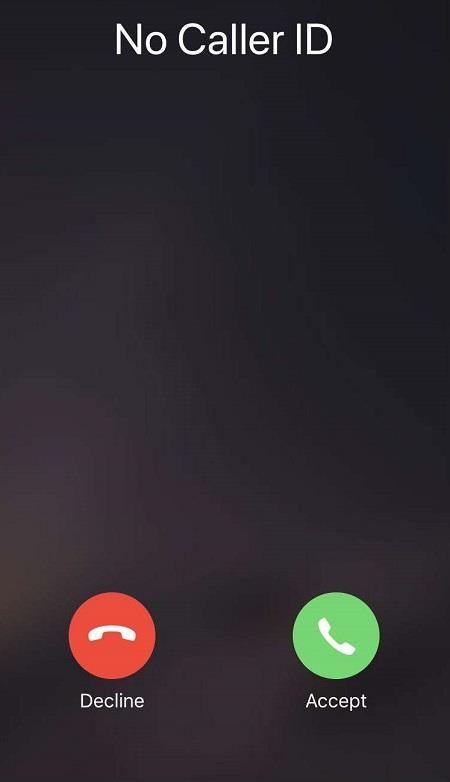
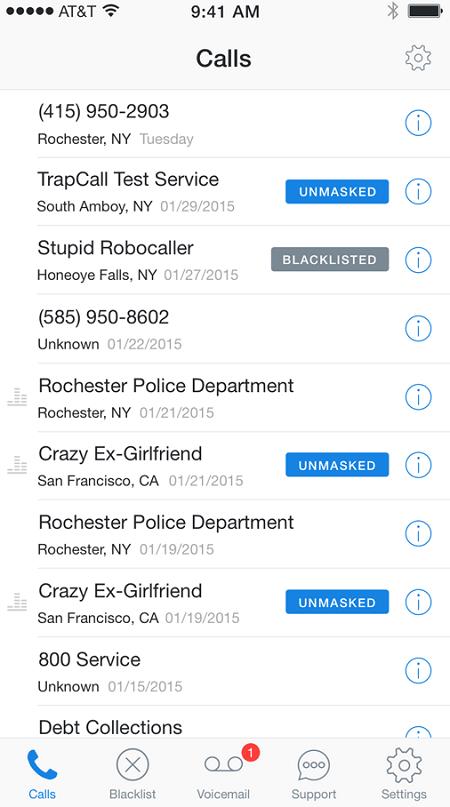
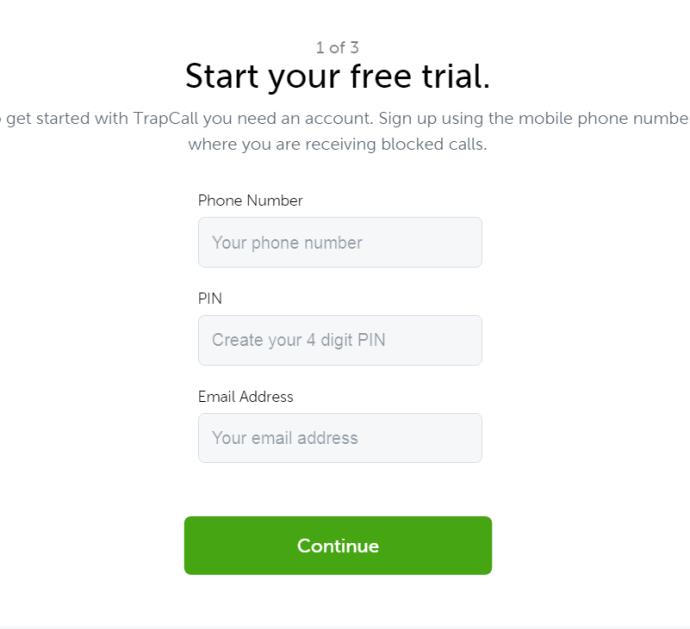
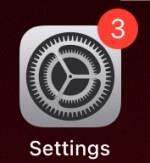
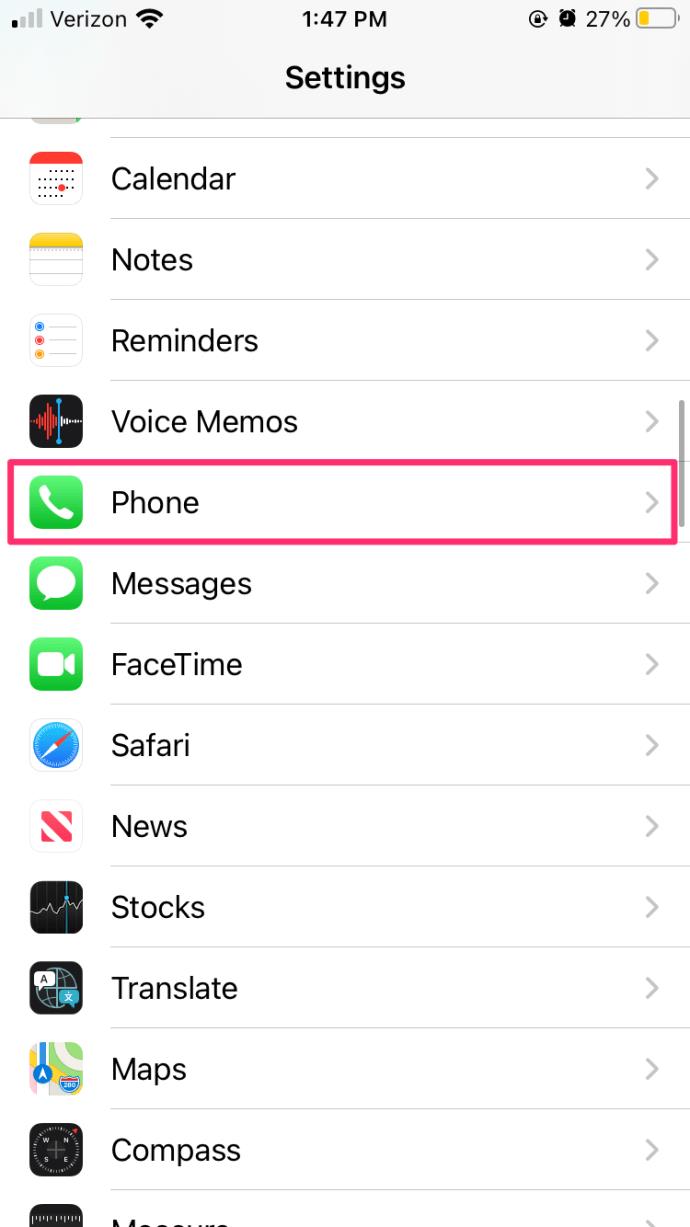
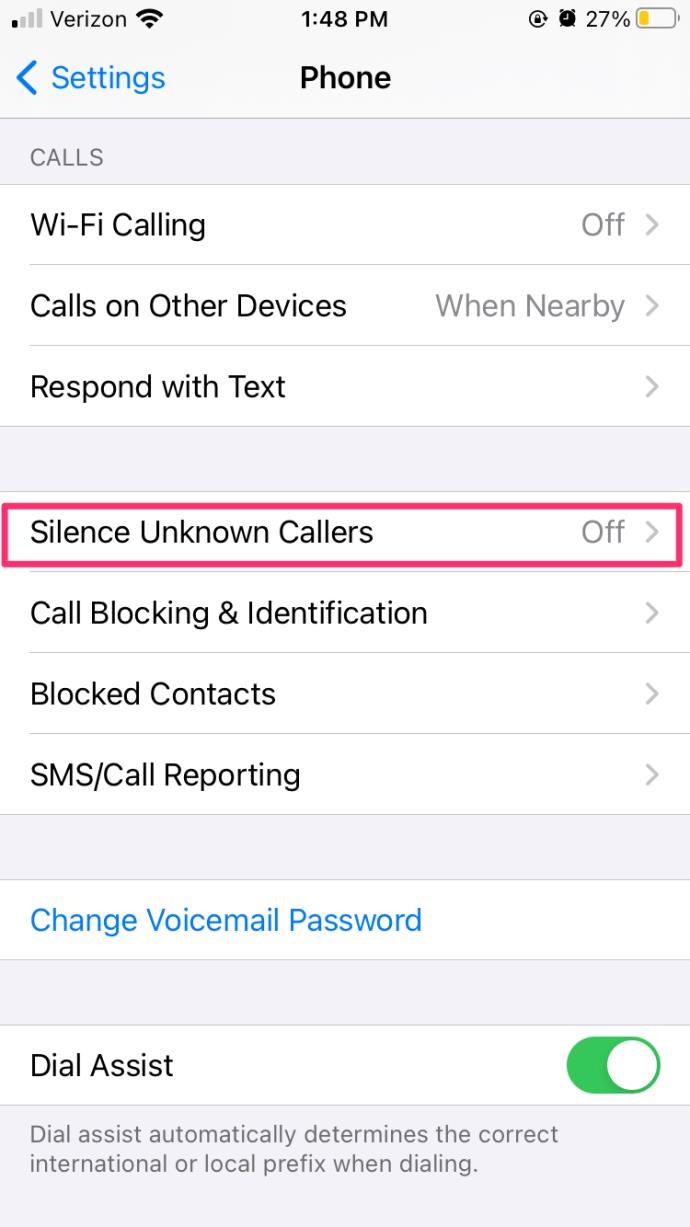

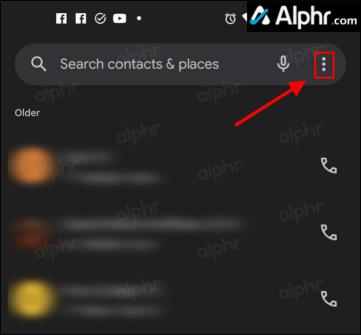
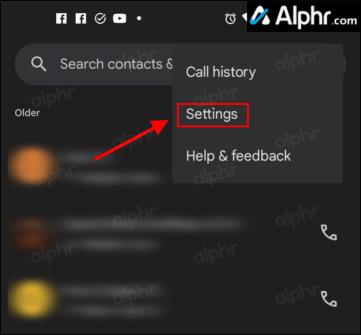
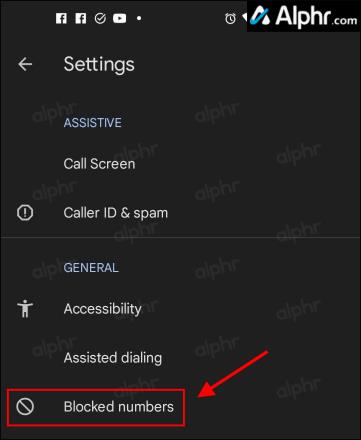
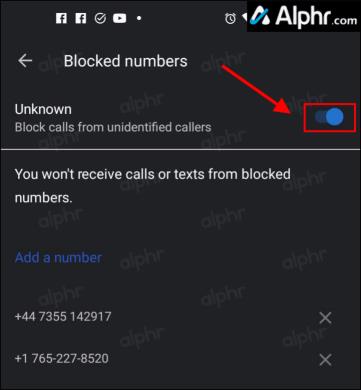
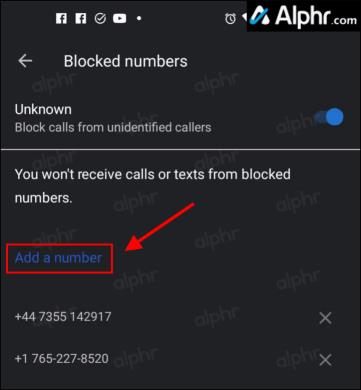
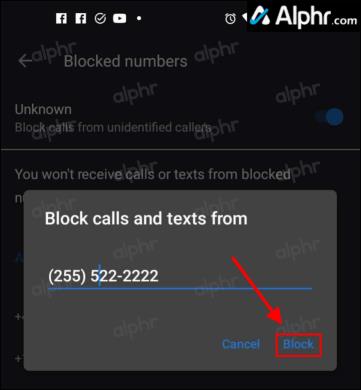
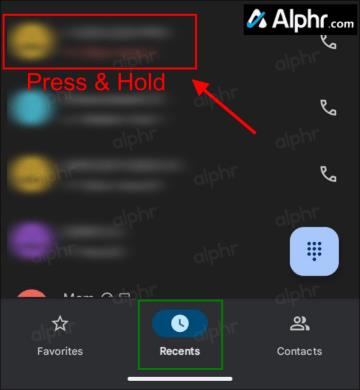
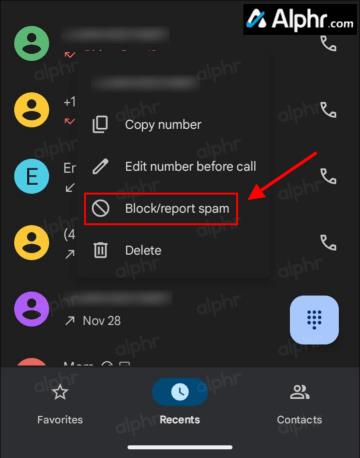
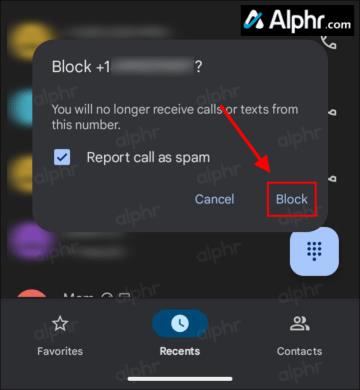
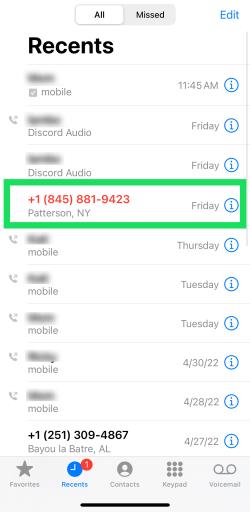
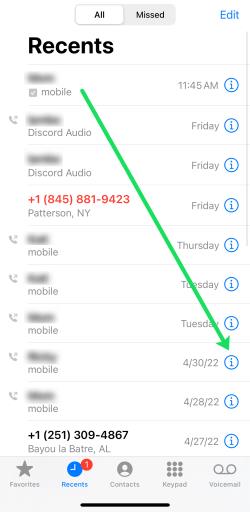
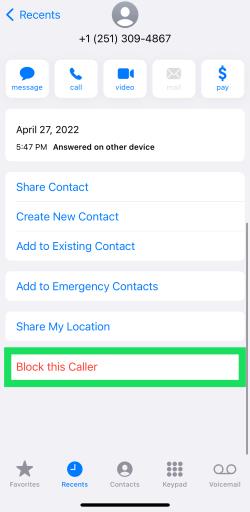
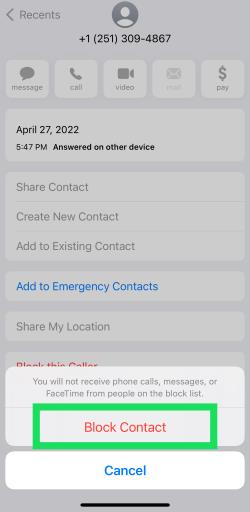






![Ta reda på hur du gör försättssidor i Google Dokument [Enkla steg] Ta reda på hur du gör försättssidor i Google Dokument [Enkla steg]](https://blog.webtech360.com/resources3/images10/image-336-1008140654862.jpg)

